Installation de l'application web
Prérequis
L’application web de UserLock doit être hébergée sur un serveur web remplissant les prérequis suivants :
- Système d’exploitation Windows 2012 R2 ou supérieur
- IIS 6.0 minimum installé avec l’option Authentification Windows
- Microsoft .NET Framework 4.7.2
- .Net Core 3.1 minimum installé
- Assurez-vous que le niveau .NET Global Trust doit être défini sur Full dans IIS pour que l'application Userlock fonctionne correctement. Il n'est pas recommandé de modifier cette valeur, car cela entraînerait des problèmes de chiffrement entre l'application Web et le service Userlock.
Pour consulter l’application, un navigateur récent sera nécessaire :
- Microsoft Edge, Google Chrome ou Mozilla Firefox dans une version récente
- Javascript et cookies autorisés
Installation
Avec la sortie de UserLock 12.1, il y a un nouvel outil d'assistant de configuration pour vous aider à configurer l'application Web. Si vous installez une ancienne version de UserLock, suivez la procédure pour la version publique la plus récente.
- Installation avec le nouvel assistant de configuration (à partir de la version 12.1)
- Installation avec l'ancien assistant de configuration (12.0 ou plus ancien)
Installation avec le nouvel assistant de configuration (à partir de la version 12.1)
-
Lorsque vous installez UserLock pour la première fois, vous êtes invité à suivre l'assistant de configuration pour installer l'application Web. Cet outil de configuration peut également être lancé ultérieurement en exécutant l'"assistant de configuration" de UserLock dans le menu "Démarrer".
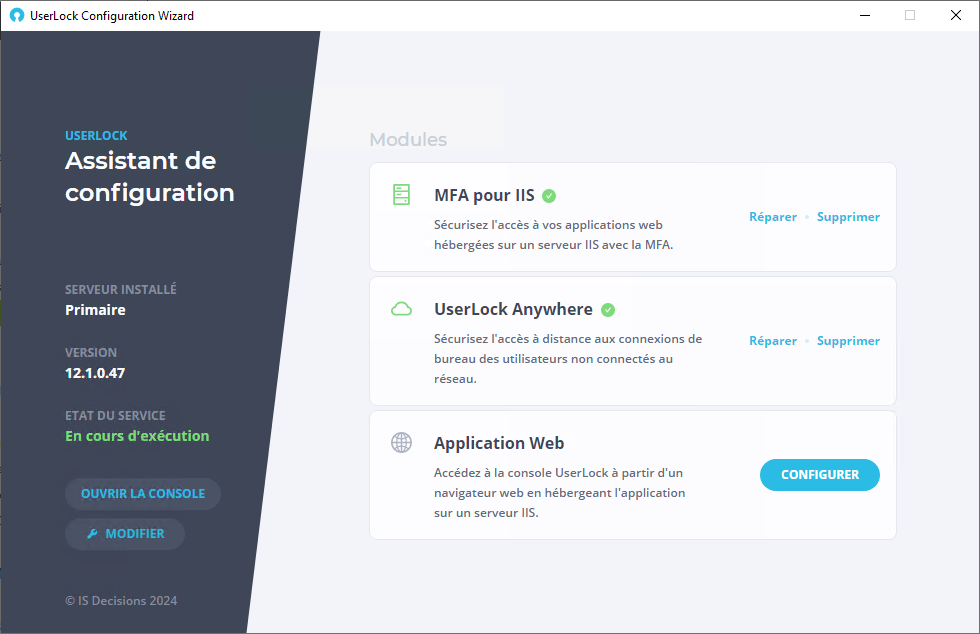
-
L'assistant vérifie si tous les composants Windows sont installés. Si certains sont manquants, vous serez invité à les installer.
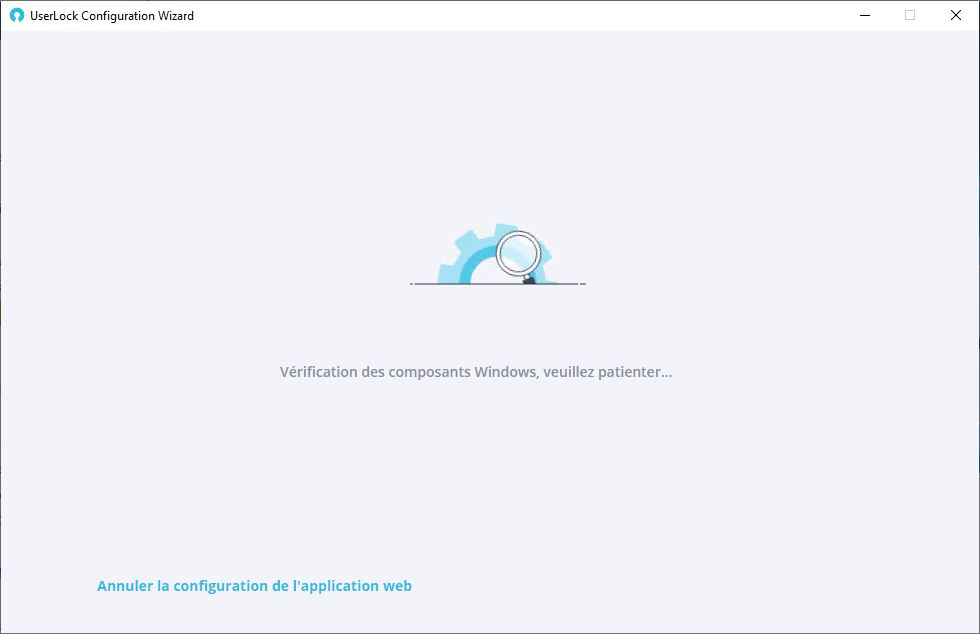
-
Choisissez le site web dans lequel vous voulez que l’application web soit ajoutée.
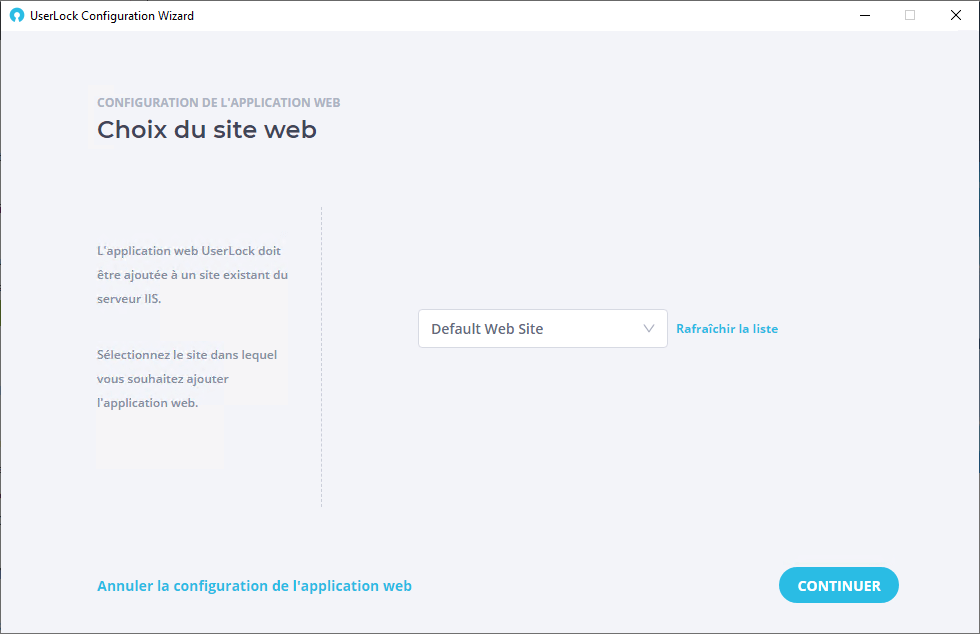
-
Une fois l'installation terminée, vous pouvez commencer à utiliser l'application Web sur le site IIS que vous avez configuré.
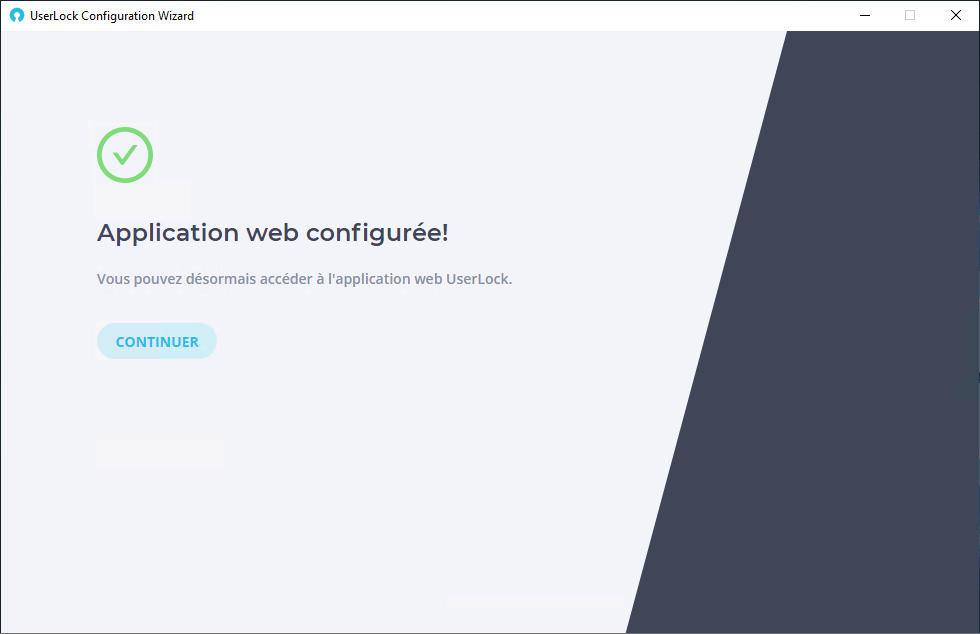
Installation avec l'ancien assistant de configuration (12.0 ou plus ancien)
-
Lors de l’installation de UserLock, si IIS est détecté sur le serveur utilisé, il vous sera automatiquement proposé d’installer l’application Web. Cliquez sur 'Oui' pour lancer l'outil de configuration de l'interface Web.
Cet outil de configuration peut également être lancé ultérieurement en exécutant l'assistant UserLock 'Web admin configuration' ("%ProgramFiles(x86)%\ISDecisions\UserLock\ULWebConfig.exe").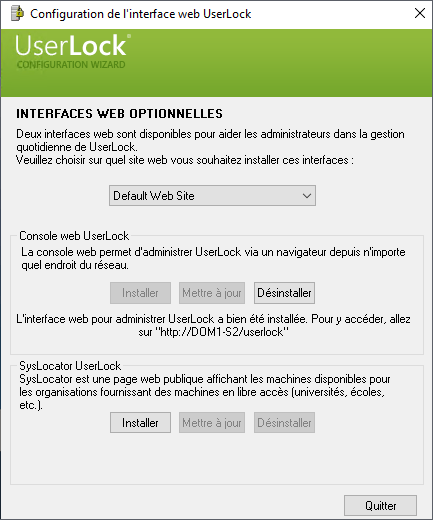
- Sélectionnez le site Web IIS sur lequel vous souhaitez installer l’application web UserLock et cliquez sur 'Installer' dans la section 'Interface Web de UserLock'.
- UserLock vérifie l'ensemble des prérequis et vous propose si nécessaire de télécharger ou/et installer les composants ou fonctionnalités Windows manquants. Acceptez les propositions et suivez les instructions.
- Une fois l’application web et les composants installés, accédez à l’application via l’url configurée dans IIS (http://nomDuServeur/userlock)
- Si votre navigateur vous demande vos identifiants, saisissez-les pour continuer. Si vous naviguez sur l'application depuis le serveur, vous devrez peut-être exécuter le navigateur avec l'option "Exécuter en tant qu'administrateur".
L’application doit détecter automatiquement le serveur UserLock et s’y connecter. En cas d’échec, vous serez redirigé vers la page de saisie du serveur. Saisissez le nom du serveur ou son adresse IP et continuez pour être redirigé automatiquement sur l’accueil de l’application.

Installation sur un autre serveur
Vous pouvez installer l’application Web sur un serveur différent du serveur Principal UserLock en suivant la même procédure.
Cependant, avec la configuration par défaut du répertoire virtuel IIS ‘UserLock’, vous obtiendrez un accès refusé si vous essayez de vous connecter à un serveur UserLock distant (d'un point de vue du serveur Web).
Vous devez donc:
- Changer le mode d'authentification en 'Authentification de base' pour le répertoire virtuel 'userlock' et activer SSL pour éviter que votre mot de passe ne soit envoyé en clair sur le réseau.
- Ou activer la délégation pour le compte qui exécute l'application Web.
Pour pouvoir se connecter via l'application à un serveur UserLock installé sur une machine autre que le serveur IIS où est installée l'application web, il faut autoriser la délégation des services de type cifs (Common Internet File System) depuis le serveur IIS vers le serveur UserLock.- Depuis votre contrôleur de domaine, ouvrez la Microsoft Management Console "Utilisateurs et Ordinateurs Active Directory".
- Cherchez le serveur ayant le rôle IIS sur lequel est installée l'application web
- Faites un clic droit sur le serveur, puis "Propriétés"
- Allez dans l'onglet Délégation, puis cochez la case "Approuver cet ordinateur pour la délégation aux services spécifiés uniquement", puis la case "Utiliser tout protocole d'authentification"
- Cliquez sur "Ajouter", puis "Utilisateurs et machines"
- Entrez le nom du serveur UserLock, puis cliquez sur OK
- Dans la liste, sélectionnez la ligne pour les services cifs, puis cliquez sur OK
- Cliquez sur "Appliquer", puis OK
- Patientez quelques minutes le temps que la synchronisation ait lieu
- Ouvrez l'application web, ajoutez le serveur UserLock
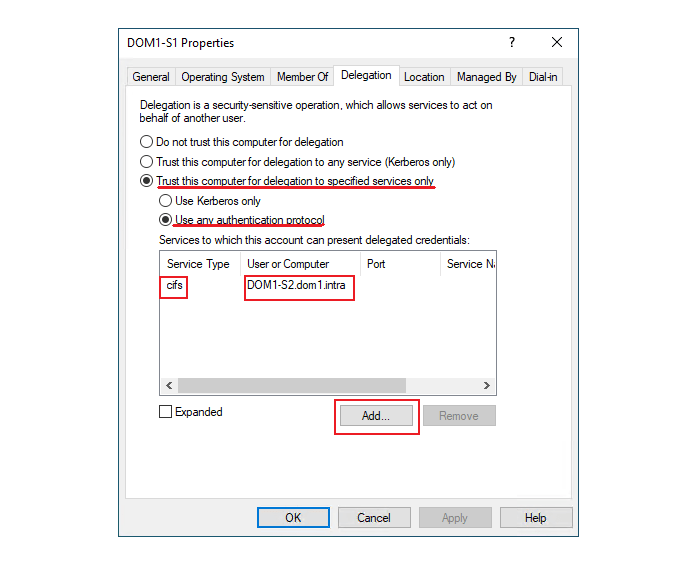
Cas d’erreurs
En cas d’erreurs de connexion au serveur UserLock, vous serez redirigé sur la page suivante :

Service UserLock arrêté
Assurez-vous que le service UserLock est bien démarré sur le serveur. S’il est arrêté, démarrez-le et rafraîchissez la page.
Compte non-administrateur
Si le message « You are not allowed to administrate this UserLock server!” apparait lorsque vous cliquez sur le bouton « Connect » de la page d’erreur, cela signifie que le compte Windows que vous utilisez n’est pas autorisé à administrer UserLock.
- Ouvrez l'application UserLock et allez sur la page « Server properties » du serveur.
- Dans la section « Security », ajoutez dans la liste le compte que vous utilisez et ajoutez les droits nécessaires.
- Cliquez sur le bouton « Apply »
- Retournez sur l’application web et cliquez sur le bouton « Connect »
Permissions insuffisantes
Selon les droits configurés dans UserLock pour le compte Windows utilisé, vous pouvez rencontrer la page d’erreur suivante :

- Ouvrez l'application UserLock et allez sur la page « Server properties » du serveur.
- Dans la section « Security », sélectionnez le compte Windows concerné.
- Dans la liste des cases à cocher à droite, assurez vous que les droits en lecture des « Sessions utilisateurs » sont cochés, sinon vous ne pourrez pas consulter la grande majorité des pages de l’application.
- Pour avoir accès aux actions sur les sessions, ajoutez les droits en écriture.
- Pour consulter la liste des machines, assurez-vous d’avoir les droits en lecture de la « Distribution de l’agent ».
- Pour avoir accès aux actions sur les machines, ajoutez les droits en écriture.
- Pour consulter les propriétés serveur depuis l’application web, assurez-vous que les droits en lecture des « Propriétés du serveur » sont cochés. Pour pouvoir les modifier, ajoutez les droits en écriture.